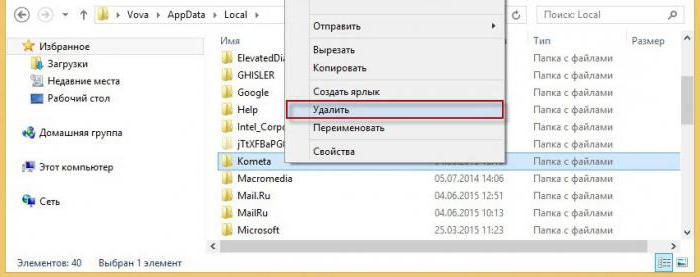كيفية إزالة البرنامج من التسجيل؟
الممارسة تظهر أن العديد من المستخدمينفي كثير من الأحيان الحفاظ على البرامج غير الضرورية جهاز الكمبيوتر الخاص بك بأعداد كبيرة. وبالإضافة إلى ذلك، فإنه يؤدي إلى انسداد وتجزئة القرص الصلب الخاص بك، يمكنك جلب بعض التطبيقات نفسه وحيدا في قائمة بدء التشغيل، مما يجعل النظام أكثر ببطء. في هذه الحالة من الضروري أن نفهم كيف أنه من المهم لإزالة البرنامج وكيفية إزالة البرنامج من التسجيل لعمل ليس "فضفاض" النظام. حتى جهاز كمبيوتر قوية جدا مع معالج متعددة النوى وغيغابايت من ذاكرة الوصول العشوائي هو عاجز ضد التهديد غدرا تتمثل في التقاط الكلي للما يسمى نفايات برنامج النظام. في كثير من الأحيان انسداد النظام إلقاء اللوم على مئات المستخدم من الملفات غير الضرورية من البرامج المختلفة، فضلا عن قطع من الملفات، الناجين بعد إلغاء تثبيت غالبا ما تظل التطبيقات السجلات تعد نشطة في التسجيل التي لم يتم تنظيفها إلغاء التثبيت، ولكن يكون لها تأثير سلبي على أداء النظام.
قبل الشروع في السؤال عن كيفية إزالةالبرنامج من التسجيل، فمن المهم أن نلاحظ مدى أهمية هو إلغاء التثبيت الصحيح. لإلغاء مجموعة متنوعة من التطبيقات، هناك أداة خاصة في عائلة Windows أنظمة التشغيل. تنفيذ العملية بمساعدة هذه الأداة المساعدة هو مناسبة لأولئك الذين هم في عملية إزالة لا تريد تثبيت على جهاز الكمبيوتر الخاص بك في أي برنامج آخر. لإزالة جميع العناصر التي تم إلغاء تثبيت هذا البرنامج ليست كافية، لأن التسجيل لا تزال قطع غير المرغوب فيها من التعليمات البرمجية والكتابة. ومن هنا نأتي إلى السؤال المهم من كيفية إزالة من التسجيل.
عند استخدام الميزات القياسية لـيجب ألا تواجه أي مشاكل في إلغاء تثبيت البرامج ، نظرًا لأن النافذة تحتوي على واجهة واضحة وعناصر تحكم ، وعندما تحدد تطبيقًا سيتم إلغاء تثبيته ، سيظهر لك برنامج إلغاء التثبيت لهذا البرنامج. دعونا لا ندخل في الطريقة القياسية لإزالة التطبيقات بالتفصيل ، ولكن دعونا ننتقل إلى طريقة أكثر كفاءة لتنظيف النظام من القمامة البرمجيات.
إذا كنت قلقًا للغاية بشأن كيفية الإزالةبرنامج من التسجيل ، ثم يمكننا القول أن أفضل مساعد يمكن أن يكون CCleaner أداة خاصة ، معتمدة من قبل Microsoft. لأغراضنا ، يكفي استخدام الإصدار المجاني ، الذي يتوفر مجانًا. بعد تثبيت التطبيق ، يجب الانتقال إلى علامة التبويب "الأدوات". سترى قائمة "إزالة البرامج". لا يختلف مظهره كثيرًا عن الأداة القياسية المعتادة ، باستثناء أنه يمكنك فقط إزالة الإدخال الخاص بالبرنامج المثبت من السجل دون إزالته تمامًا من الكمبيوتر ، بالإضافة إلى إمكانية إعادة تسمية البرامج في السجل. يوصي الخبراء بإلغاء التثبيت باستخدام برنامج CCleaner ، لأنك بعد ذلك ستتمكن من إجراء بقية تنظيف النظام. يشبه حذف البرامج كيفية عمله في الأداة المساعدة القياسية. بعد ذلك ، يمكنك تنظيف نظام القمامة ، والتي قد تكون موجودة.
كيفية إزالة البرنامج من التسجيل؟
للبدء ، تحتاج إلى فتح علامة التبويب "تنظيف" ،ثم انقر فوق "تحليل" ، والذي سيبدأ في مسح نظام الملفات. إذا لم يقم الكمبيوتر بإجراء مثل هذه العمليات ، فقد يحتوي على غيغابايت من المعلومات غير الضرورية. الآن في علامة التبويب "التسجيل" ، يجب عليك تحديد "مشاكل البحث". بعد فحص البرنامج ، سترى قائمة بالمشكلات المتاحة. بعد ذلك ، يجب النقر فوق "إصلاح" ، والذي سيسمح للتطبيق بحذف الملفات غير الضرورية. يجدر القيام بهذه التلاعبات البسيطة بعد كل إزالة لأحد البرامج.
إذا كنت مهتمًا بكيفية حذف ملف من السجل ، فكل شيء بسيط للغاية ، والشيء الرئيسي هو اختيار الكائن الذي تهتم به.